一、JDK的安装
我所用的JDK的版本为1.8的版本,因为我的电脑是64位所以安装的版本也是x64,双击进行安装,选择安装至的目标文件夹,继续下一步到安装结束。关于JDK相关环境变量的配置(我所用的是windows10系统):
打开控制面板->系统和安全->系统->高级系统设置->环境变量,在系统变量中点击“新建”,创建环境变量,变量名为JAVA_HOME,变量值为jdk1.8所在的目标文件夹,如图所示:
 然后新建CLASSPATH,变量值为.;%JAVA_HOME%\lib;%JAVA_HOME%\lib\tools.jar,如图所示:
然后新建CLASSPATH,变量值为.;%JAVA_HOME%\lib;%JAVA_HOME%\lib\tools.jar,如图所示:
 然后编辑path在path中添加;%JAVA_HOME%\bin;%JAVA_HOME%\jre\bin;
然后编辑path在path中添加;%JAVA_HOME%\bin;%JAVA_HOME%\jre\bin;
最后在cmd中输入java -version,如下图所示即为安装成功:

二、idea的安装
我所安装的idea版本为ideaIU-2018.2.2,点击next选择安装位置,因为我的电脑是64位,所以我安装的是64位的版本,然后Association选择的是.java,Start Menu Folder默认“JetBrains”,最后“Install”,“finish”。
三、maven的安装
我安装的maven版本为3.6.0,在网上下载好指定的版本,然后解压到指定的目录,我安装的位置是D:\Program Files\DAEMON Tools Lite\apache-maven-3.6.0,同样配置环境变量。
新建变量名为:MAVEN_HOME
变量值为D:\Program Files\DAEMON Tools Lite\apache-maven-3.6.0。
如图所示:
 编辑变量path,在尾部加入;%MAVEN_HOME%\bin;
编辑变量path,在尾部加入;%MAVEN_HOME%\bin;
最后在cmd中输入mvn -v指令,出现以下信息说明安装成功:

四、tomcat的安装
我安装的tomcat版本是7.0.94,在官网上下载相应的版本进行安装,进入安装界面点击“next”,同意协议,功能选择方面选择默认的即可,然后选择jre的安装位置,然后是tomcat的安装位置,最后“install”,相关环境变量的配置为:
新建环境变量名为“CATALINA_HOME”,变量值为tomcat的安装地址,如图所示。
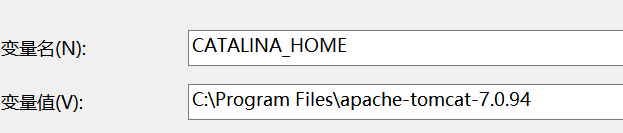 编辑path,在path末尾添加:;%CATALINA_HOME%\bin;
编辑path,在path末尾添加:;%CATALINA_HOME%\bin;
在浏览器中输入http://localhost:8080/
只要能正确打开网页即为成功

五、MySQL的安装
我安装的MySQL版本为5.5.58,在安装界面一直选择next,同意协议,然后选择安装类型,我的安装类型是“Custom”,然后"Install"。然后配置MySQL,我选择“Detailed Configuration”,“Developr Machine”,“Multifunctional Database”,然后选择表的安装位置,然后“Manual Setting”,自己设置连接数,我设置的为20,然后勾选TCP/IP连接,本机端口号为3306,再勾选“Enable Strict Mode”,然后选择手动设置字符集“Manual Selected Default Character Set/Collation”,我选择的字符集是utf8,然后勾选“Install As Windows Service”和“Include Bin Directory in Windows PATH”,然后设置登录用户名和密码,一般两个都设为“root”。最后“Execute”,出现以下界面即为安装成功:
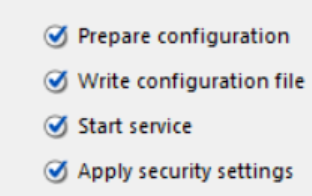
七、SQLyog的安装
我安装的SQLyog版本为12.0.8,进入安装界面一直选择“下一步”,同意协议,选择安装路径,即可进行安装。
打开时会提示注册,用注册码登录即可。
八、Notepad++的安装
我安装的Notepad++版本为7.7.1,进入安装界面一直选择“下一步”,同意协议、选择安装路径,即可安装。





















 249
249











 被折叠的 条评论
为什么被折叠?
被折叠的 条评论
为什么被折叠?








